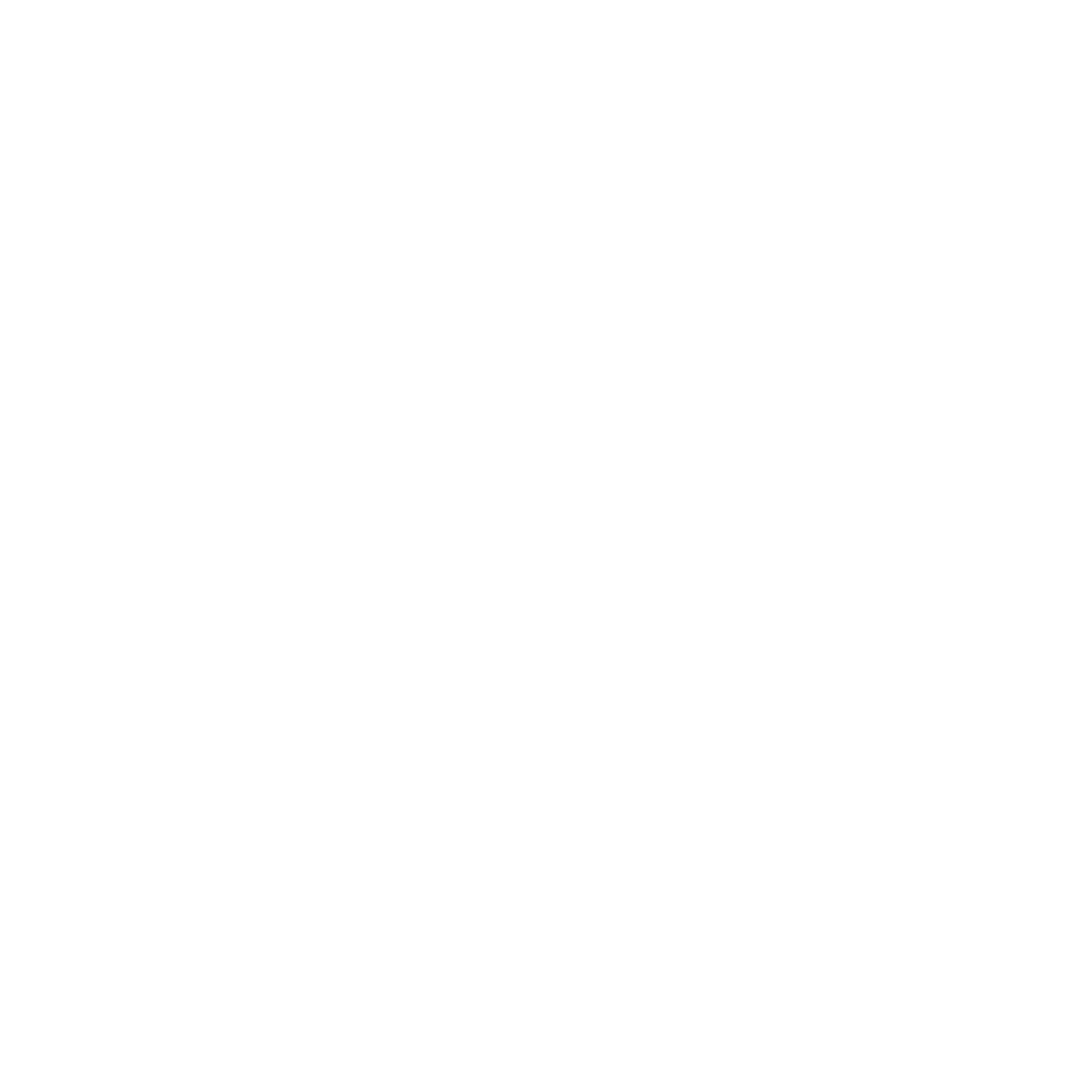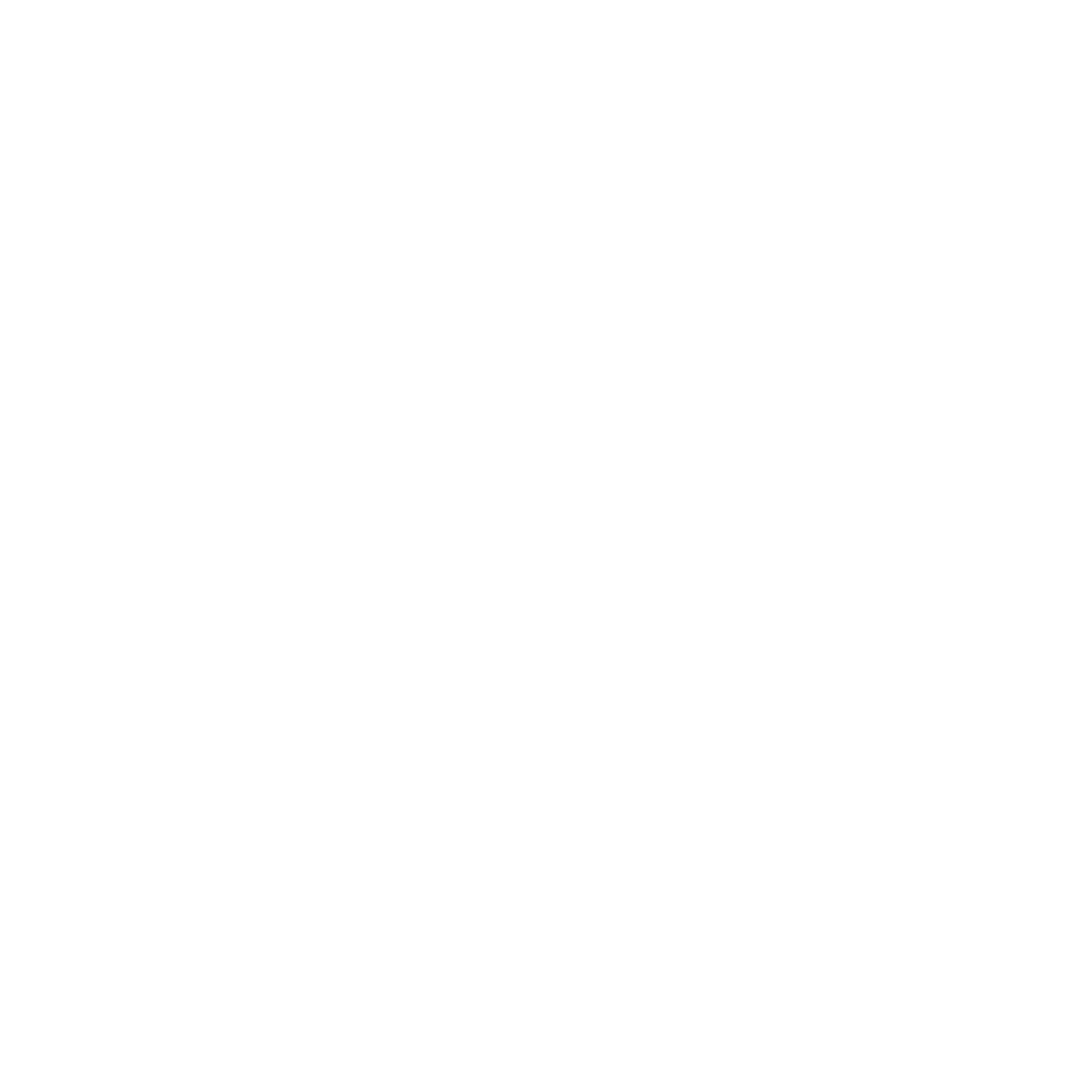
5
Noc ..........................................................................................................................................................................76
Autoportret ..........................................................................................................................................................77
Miniatura ............................................................................................................................................................... 78
Usuw. inteligentne .............................................................................................................................................79
Z uśmiechem .......................................................................................................................................................79
Upiększanie .......................................................................................................................................................... 80
Animacja GIF ........................................................................................................................................................80
Upływ czasu .........................................................................................................................................................81
Party Link ................................................................................................................................... 82
Udostępnianie zdjęć .........................................................................................................................................82
Odbieranie zdjęć ................................................................................................................................................84
7 Galeria
Korzystanie z aplikacji Galeria ................................................................................................. 86
Ekran główny ....................................................................................................................................................... 86
Wyświetlanie plików z innych lokalizacji źródłowych ..........................................................................87
Udostępnianie plików galerii .........................................................................................................................88
Usuwanie plików z galerii ...............................................................................................................................88
Edycja obrazu ......................................................................................................................................................89
Powiększanie/zmniejszanie miniatur lub obrazu ................................................................................... 89
8 Pracuj ciężko, baw się lepiej
SuperNote .................................................................................................................................. 92
Tworzenie nowego notatnika ........................................................................................................................94
Udostępnianie notatnika w chmurze .........................................................................................................94
Udostępnianie notatki w chmurze ..............................................................................................................94
Kalendarz ................................................................................................................................... 96
Tworzenie wydarzenia za pomocą tabletu ASUS ................................................................................... 96
Dodawanie konta do aplikacji Kalendarz ..................................................................................................96
Tworzenie wydarzenia z poziomu konta ................................................................................................... 97